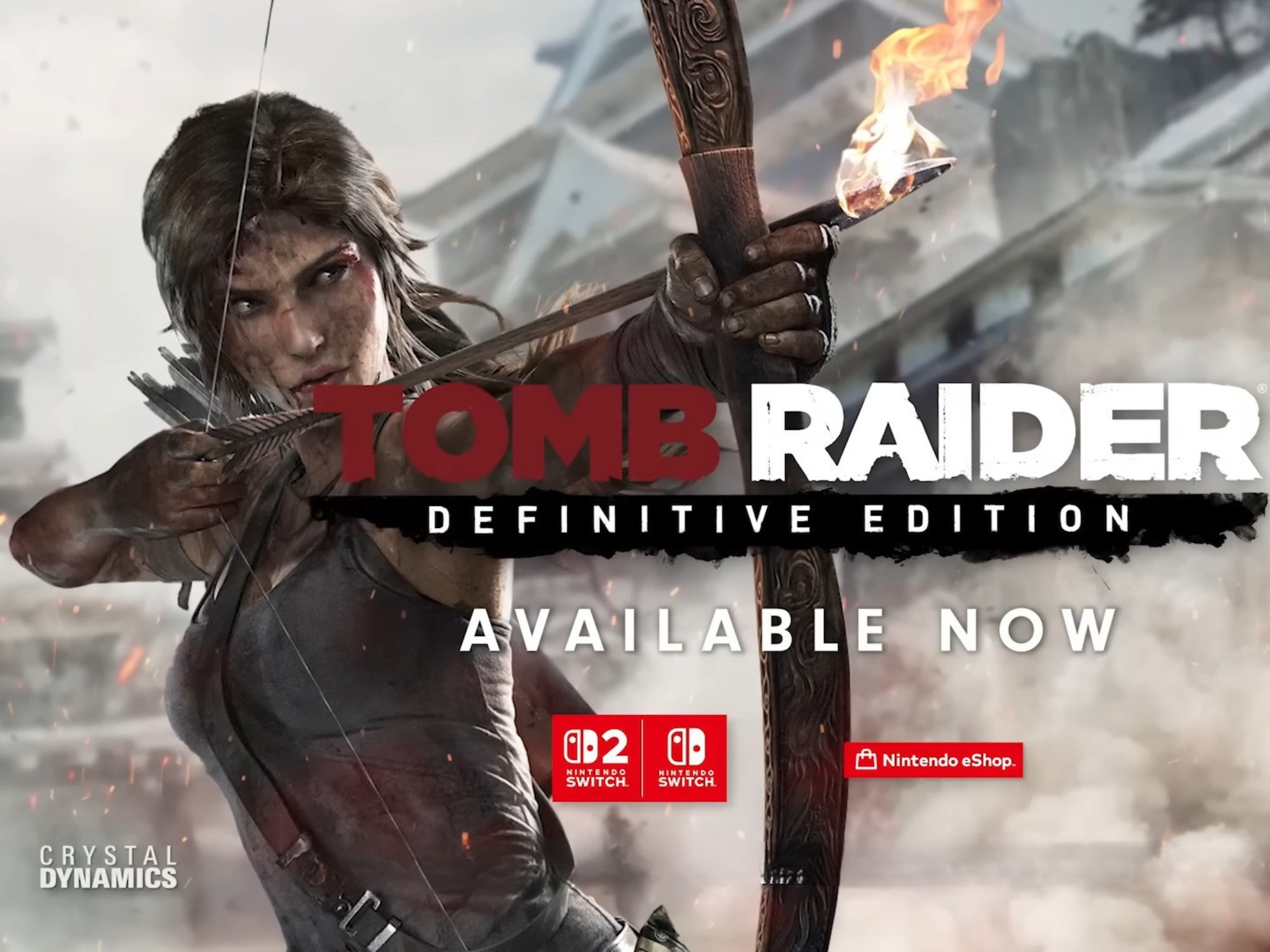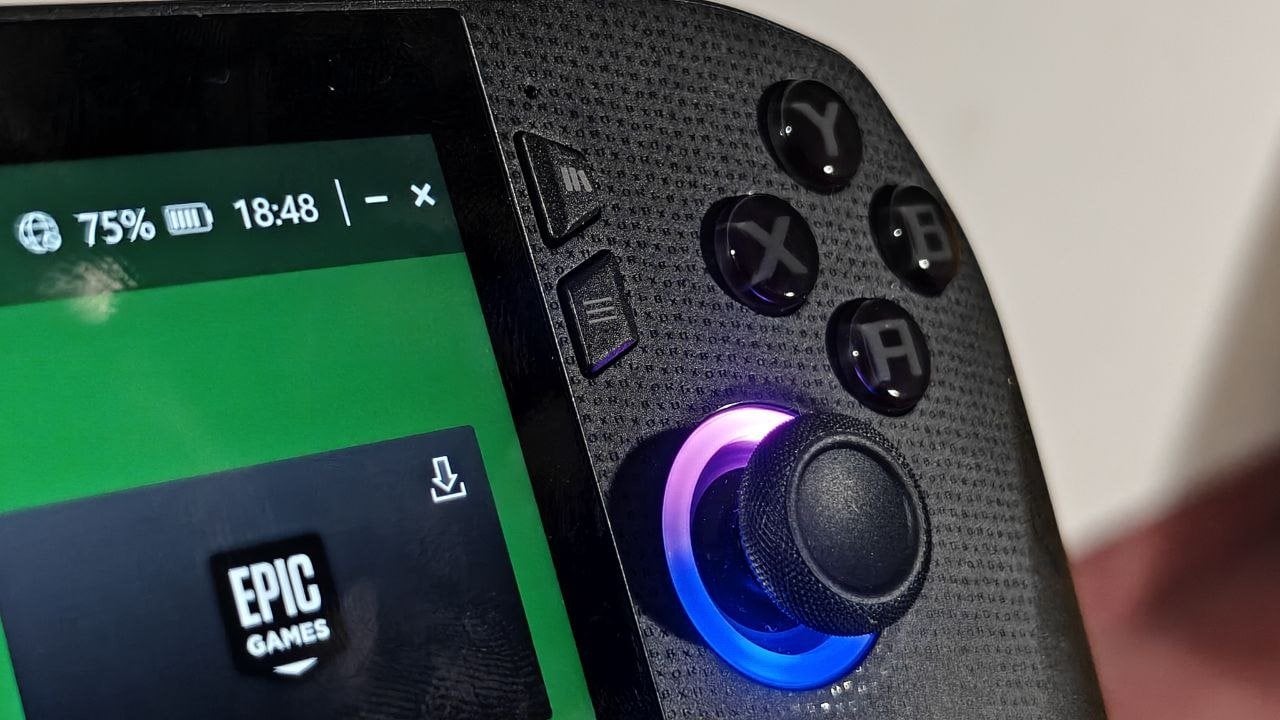Wraz z oczekiwaną premierą gry, wielu graczy jest rozczarowanych, próbując dowiedzieć się, dlaczego ich Armored Core 6 nie działa.
Najnowszy dodatek do znanej serii gier akcji o mechach firmy Z oprogramowania, obiecuje ekscytujące bitwy i intensywną rozgrywkę. Ale hej, poczekaj chwilę – niektórzy gracze natknęli się na przeszkodę z gra nie uruchamia się Lub utknięcie na czarnym ekranie. Nie panikuj jednak, bo przy odrobinie wiedzy, możesz gwałtownie uporać się z tymi problemami technicznymi I zanurz się w zmechanizowany chaos.
 Istnieje kilka różnych odpowiedzi na pytanie, dlaczego Armored Core 6 nie działa (Kredyt obrazu)
Istnieje kilka różnych odpowiedzi na pytanie, dlaczego Armored Core 6 nie działa (Kredyt obrazu)Dlaczego Armored Core 6 nie działa?
Najpierw przeanalizujmy sprawców za kurtyną. jeżeli Armored Core 6 ulega awarii lub nie uruchamia się, może to być spowodowane różnymi gremlinami, w tym:
Twój komputer nie radzi sobie z cięciami
Armored Core 6 to głodna bestia, wymagająca sporej wydajności komputera PC. jeżeli Twoja maszyna nie spełnia wymagań systemowych gry, mogą pojawić się problemy. Upewnij się, iż konfiguracja zaznacza te pola:
- System operacyjny: Windows 10 lub 11 (64-bitowy)
- PROCESOR: Intel Core i5-4590 lub AMD Ryzen 5 1500X
- BARAN: 8 GB
- Procesor graficzny: Nvidia GTX 970 lub AMD RX 570
- Składowanie: 60 GB
Jeśli Twój sprzęt okaże się tutaj niewystarczający, Armored Core 6 może zdecydować się na pozostanie w swoim wirtualnym hangarze.
Uszkodzone pliki
Pliki gier mogą być kapryśnymi stworzeniami, a korupcja może czaić się w cieniu. Aby wypędzić to zło, użyj zaklęcia „Sprawdź integralność plików gry”:
- Otworzyć Para I kliknij grę prawym przyciskiem myszy.
- Udaj się do Nieruchomości sekcję, a następnie przesuń się do sekcji Pliki lokalne patka.
- Kliknij „Sprawdź integralność plików gry” i pozwól Steamowi działać swoją magią.
 Poniżej znajdziesz kilka poprawek pozwalających pozbyć się problemu z niedziałającym Armored Core 6 (Kredyt obrazu)
Poniżej znajdziesz kilka poprawek pozwalających pozbyć się problemu z niedziałającym Armored Core 6 (Kredyt obrazu)Stare sterowniki graficzne, nowa gra
Niedopasowane duety mogą prowadzić do dramatu, to samo dotyczy Armored Core 6 i nieaktualne sterowniki GPU. Uniknij starcia tytanów, aktualizując sterownik karty graficznej z poziomu Nvidia Lub AMD strony internetowe.
Nadmierne osłony antywirusowe
Czasami Twój nadgorliwy program antywirusowy jest jak bramkarz w eleganckim klubie – może wziąć Armored Core 6 za wichrzyciela i trzymać go z daleka. Dodaj grę do listy VIP swojego programu antywirusowego (wyłączenia), aby zapewnić płynniejsze wejście.
Problemy ze zgodnością
Jeśli Twój komputer działa na starszej wersji systemu Windows, Armored Core 6 może wywołać napad złości. Tutaj może pomóc mała sztuczka dotycząca zgodności:
- Kliknij prawym przyciskiem myszy NA „ArmoredCore6.exe” i przywołaj jego adekwatności.
- Udaj się do zakładka kompatybilność, Zaznacz “Uruchom program w trybie zgodności z:” i wybierz Windows 8 jako swojego skrzydłowego.
 Niedziałający Armored Core 6 nie jest niczym niezwykłym, biorąc pod uwagę, iż gra została wydana właśnie dzisiaj (Kredyt obrazu)
Niedziałający Armored Core 6 nie jest niczym niezwykłym, biorąc pod uwagę, iż gra została wydana właśnie dzisiaj (Kredyt obrazu)Jak naprawić problem z niedziałającym Armored Core 6?
Teraz, gdy zidentyfikowaliśmy naszych wrogów, czas założyć zbroję do rozwiązywania problemów i wrócić do gry. Oto Twój plan działania:
Uruchom ponownie komputer
Czasami najprostsze rozwiązanie jest najskuteczniejsze. Ponowne uruchomienie komputera może usunąć tymczasowe usterki i odświeżyć procesy systemowe, potencjalnie rozwiązując drobne problemy.
Sprawdź spójność plików gry
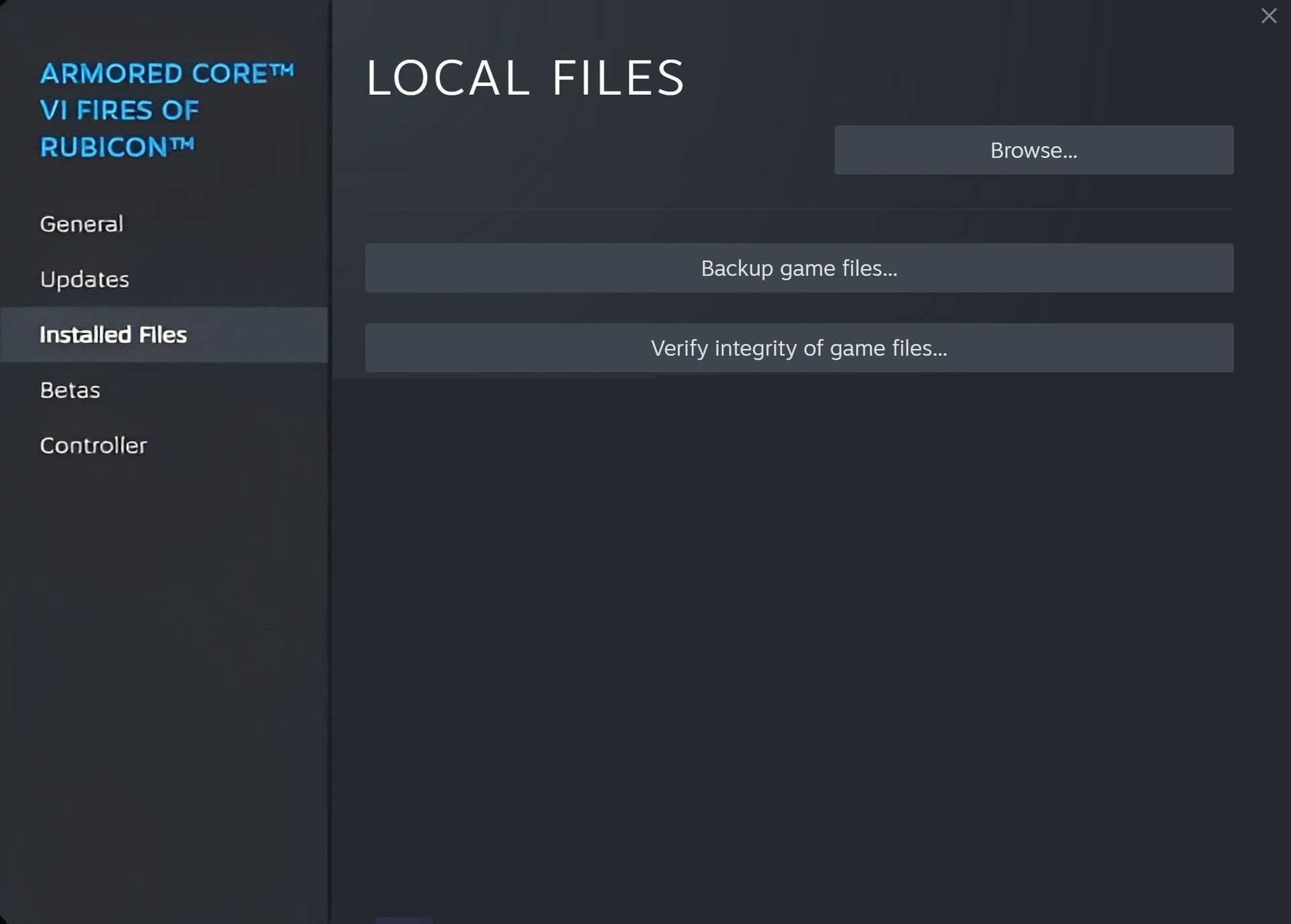 Jak naprawić niedziałający Armored Core 6: Weryfikacja integralności plików gry (Zdjęcie za pośrednictwem Steam)
Jak naprawić niedziałający Armored Core 6: Weryfikacja integralności plików gry (Zdjęcie za pośrednictwem Steam)Uszkodzone pliki gry mogą powodować problemy z uruchamianiem. Oto jak je zweryfikować i naprawić:
- otwarty Para i znajdź Rdzeń pancerny 6 w Twojej bibliotece.
- Kliknij grę prawym przyciskiem myszy i wybierz “Nieruchomości.”
- Przejdź do “Pliki lokalne” patka.
- Kliknij „Sprawdź integralność plików gry.”
- Steam przeskanuje pliki gry i zastąpi wszystkie uszkodzone.
Zaktualizuj sterowniki GPU
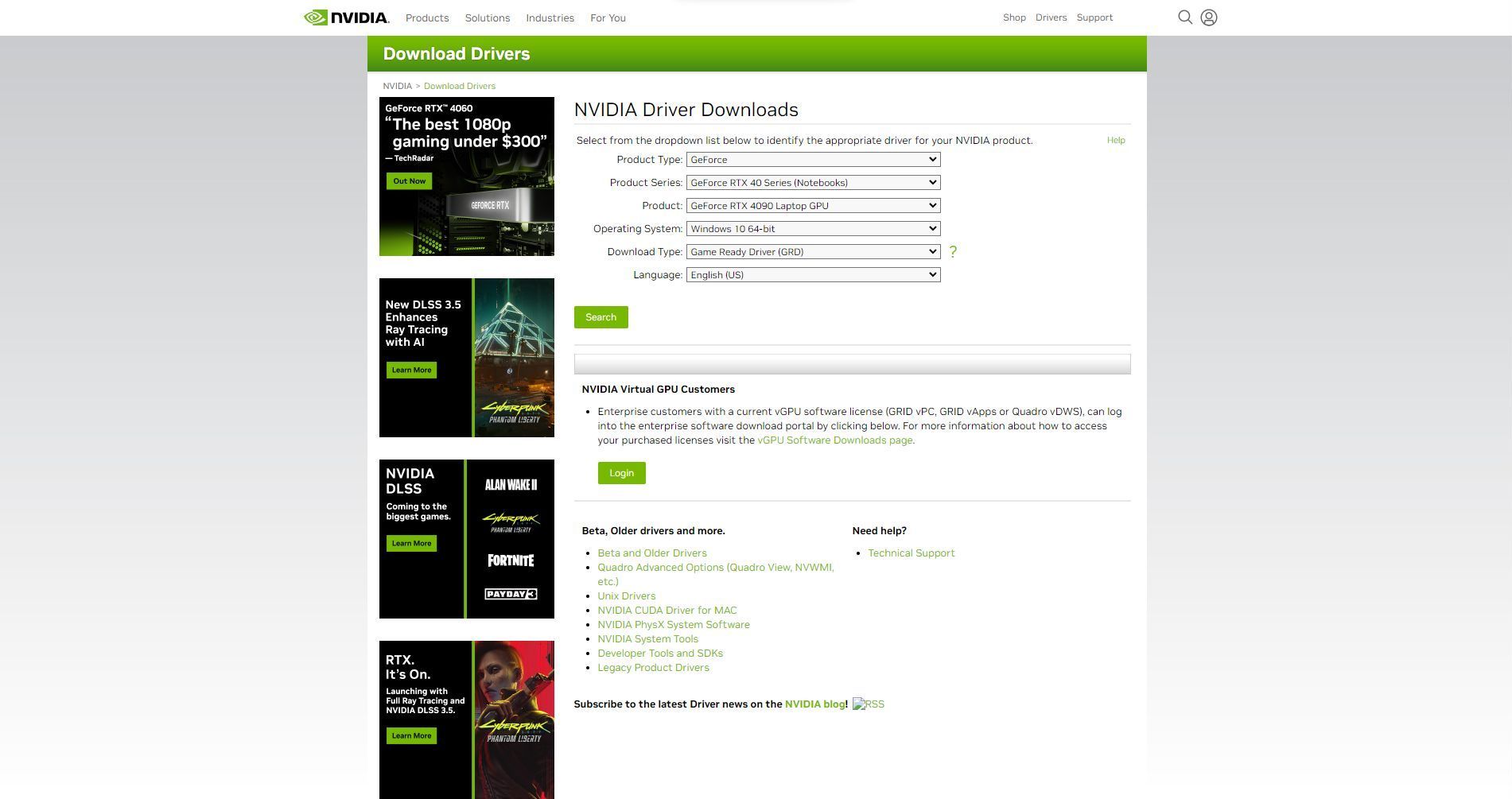 Dlaczego Armored Core 6 nie działa: Aktualizacja sterowników GPU (Zdjęcie za pośrednictwem Nividy)
Dlaczego Armored Core 6 nie działa: Aktualizacja sterowników GPU (Zdjęcie za pośrednictwem Nividy)Aktualizacja sterowników karty graficznej może zapobiec problemom ze zgodnością:
- Odwiedzić Nvidia Lub AMD witryna oparta na Twojej karcie graficznej.
- Pobierz najnowsze sterownik dla konkretnego modelu.
- Wykonaj czystą instalację kierowcy.
- Uruchom ponownie komputer po instalacji.
Dodaj grę do wykluczeń programu antywirusowego
Oprogramowanie antywirusowe może czasami pomylić pliki gry z zagrożeniami. Aby to naprawić:
- Otwórz swoje ustawienia systemu antywirusowego.
- Poszukaj wykluczenia Lub wyjątki lista.
- Dodaj wykluczenie i wybierz “Plik” opcja.
- Przejdź do „ArmoredCore6.exe” plik w katalogu instalacyjnym gry.
- Potwierdź wykluczenie, aby zapobiec skanowaniu pliku gry.
Napraw pliki systemowe
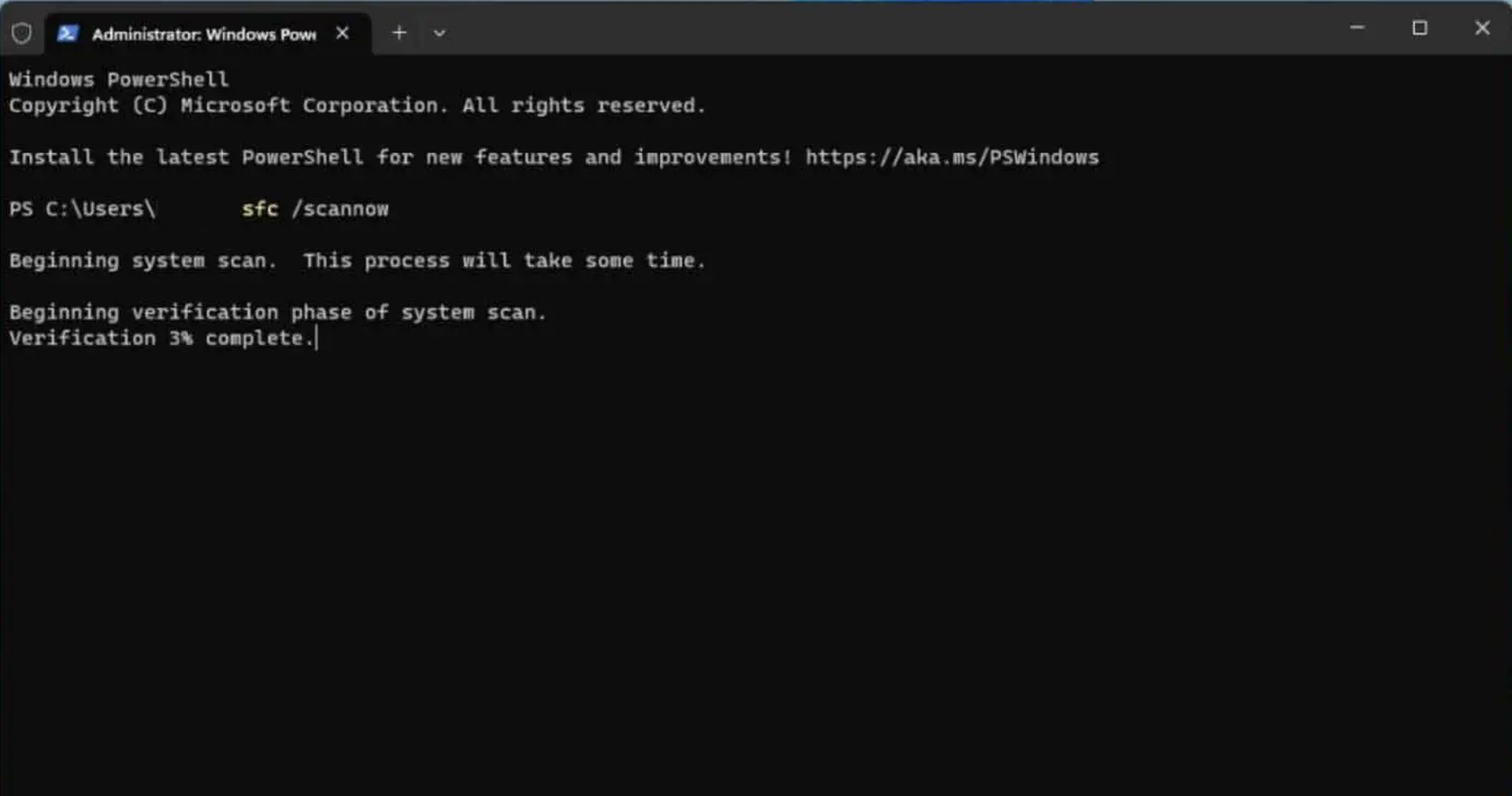 Jak naprawić niedziałający Armored Core 6: Naprawa plików systemowych (Obraz przez Windows)
Jak naprawić niedziałający Armored Core 6: Naprawa plików systemowych (Obraz przez Windows)Uszkodzenie plików systemowych może powodować problemy z uruchamianiem. Napraw je dzięki Kontrolera plików systemowych:
- Naciskać Wygraj + S, typ „cmd” kliknij prawym przyciskiem myszy „cmd.exe”, i wybierz “Uruchom jako administrator.”
- W oknie wiersza poleceń wpisz „sfc /skanuj” i naciśnij Enter.
- Kontroler plików systemowych przeskanuje i zastąpi uszkodzone pliki systemowe.
Włącz tryb zgodności
Jeśli Armored Core 6 ma problemy ze zgodnością z Twoją wersją systemu Windows:
- Kliknij prawym przyciskiem myszy „ArmoredCore6.exe” plik.
- Wybierać “Nieruchomości.”
- Idź do “Zgodność” patka.
- Sprawdź pudełko “Uruchomić ten program w trybie zgodności dla:”
- Wybierać “Windows 8” z menu rozwijanego.
- Kliknij “Stosować” i wtedy “OK.”
Wykonaj uruchamianie selektywne
Selektywne uruchamianie może pomóc w zidentyfikowaniu konfliktów z aplikacjami działającymi w tle:
- Naciskać Wygraj + R, typ „msconfig”, i naciśnij Enter.
- w “Konfiguracja systemu” okno, przejdź do “Ogólny” patka.
- Sprawdź “Uruchamianie selektywne” opcja.
- Odznacz “Załaduj elementy startowe.”
- Kliknij “OK” a następnie uruchom ponownie komputer.
- Uruchom Armored Core 6 i zobacz, czy problem przez cały czas występuje.
- Jeśli problem został rozwiązany, stopniowo włączaj elementy startowe, aby znaleźć winowajcę.
Skontaktuj się z pomocą techniczną Bandai Namco
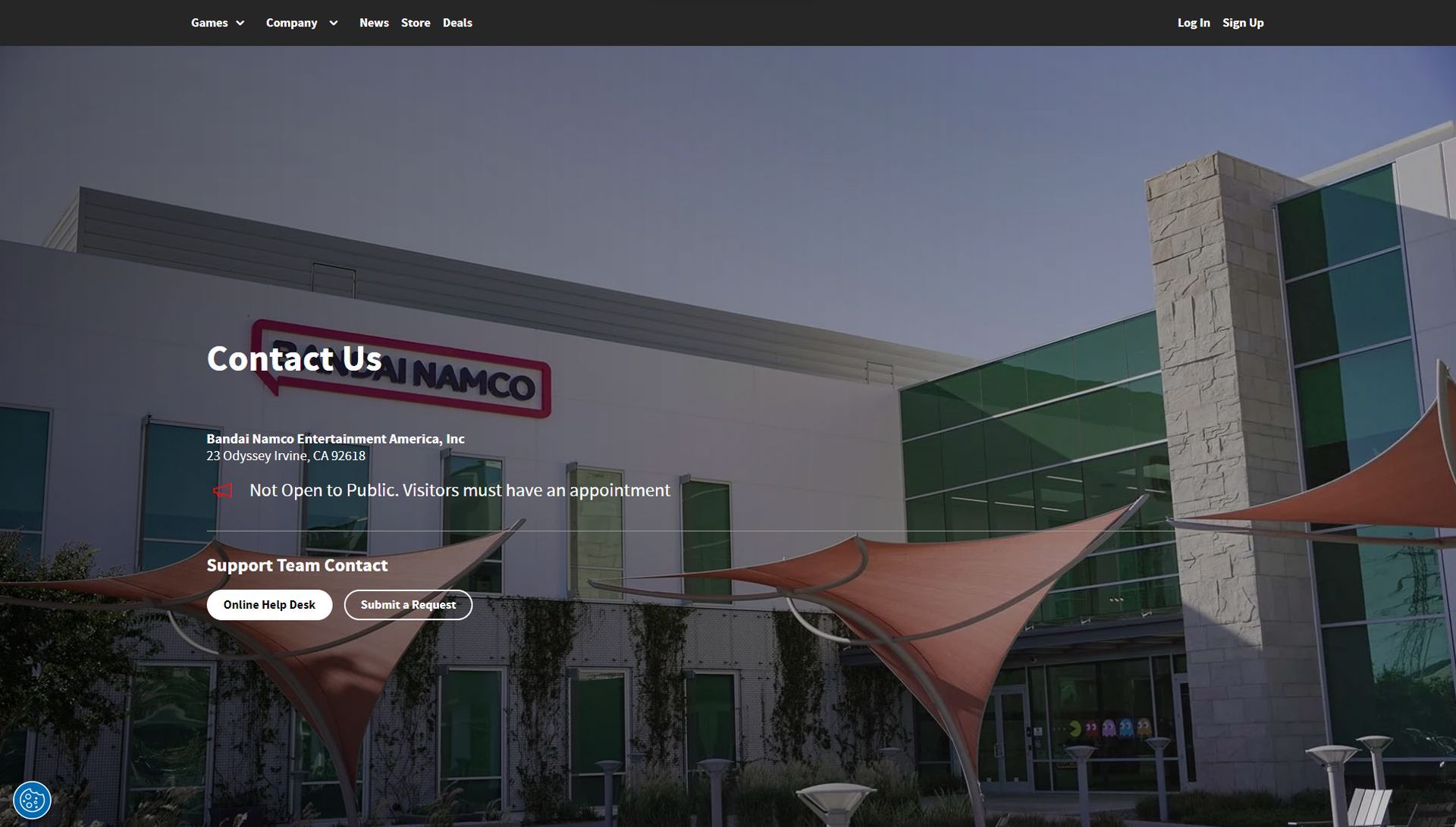 Jak naprawić niedziałający Armored Core 6: Kontakt z pomocą techniczną Bandai Namco (Kredyt obrazu)
Jak naprawić niedziałający Armored Core 6: Kontakt z pomocą techniczną Bandai Namco (Kredyt obrazu)Jeśli żadna z powyższych poprawek nie zadziała, skontaktuj się z pomocą techniczną Bandai Namco, aby uzyskać dalszą pomoc. Mogą mieć spostrzeżenia lub konkretne rozwiązania problemów z uruchomieniem Armored Core 6.
Ostatecznie niechęć Armored Core 6 do startu może być trudną zagadką, ale dzięki tym praktycznym rozwiązaniom w mgnieniu oka powrócisz do pilotowania swojego zmechanizowanego cudu. Pamiętaj, iż usterki technologiczne to tylko kolejny przeciwnik do pokonania w świecie cyfrowym!
W międzyczasie zaglądaj do nas, aby poznać więcej artykułów na temat AC6, ponieważ w miarę gry będziemy przygotowywać więcej przewodników, tak jak to miało miejsce w przypadku Baldur’s Gate 3 z artykułami takimi jak znalezienie Mola w Baldur’s Gate 3.
Autor wyróżnionego obrazu: Z oprogramowania

 2 lat temu
2 lat temu